
macOSのディスクユーティリティには、ストレージデバイスの管理と操作に関するいくつかの目立たない機能があります。この記事では、それらの機能の中でも特に役立つものをいくつか紹介します。
ディスクイメージのリサイズ
ディスクイメージのサイズを変更するには、まずそのイメージがアンマウントされていることを確認します。アンマウント後、Disk Utilityのメインメニューから「Images->Resize…」を選択します。これにより、ディスクからディスクイメージファイルを選択できる標準のファイルオープンパネルが表示されます。
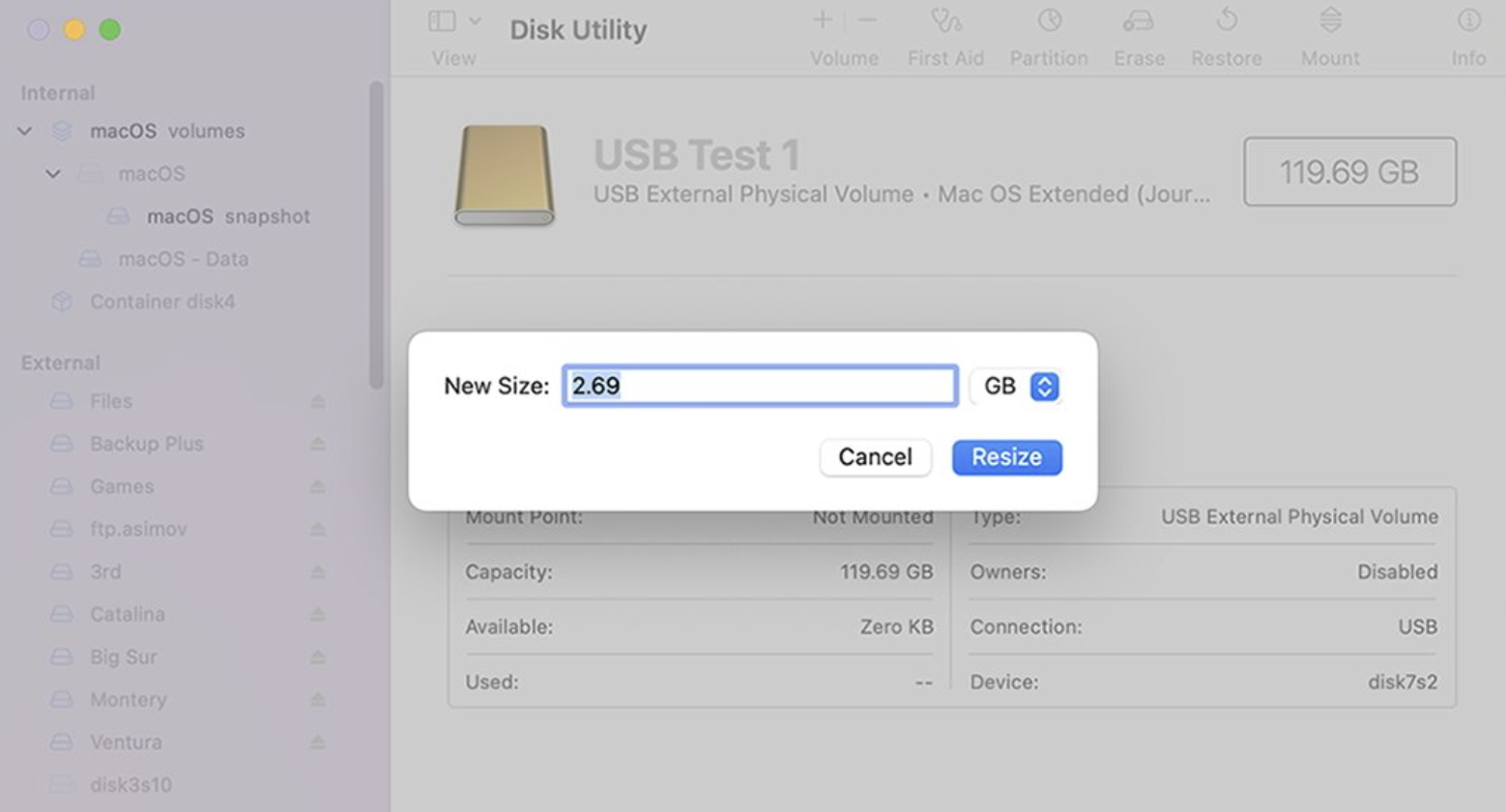
ディスクイメージのフォーマット変換
Disk Utilityの変換イメージ機能を使用すると、イメージのフォーマットや暗号化を変更することができます。変換したいイメージを選択し、「Images->Convert」を選択します。
APFSスナップショットの表示
APFSファイルシステムを使用している場合、特定の間隔でApple File Systemが作成するスナップショットを表示することができます。これらのスナップショットは、ボリュームが損傷した場合のリカバリをサポートするための冗長性機能です。
ボリュームをAPFSに変換
既存のボリュームをAPFSに変換することも可能です。ただし、変換中に何らかの理由で操作が失敗すると、ボリューム上のすべてのデータを失う可能性があるため、注意が必要です。
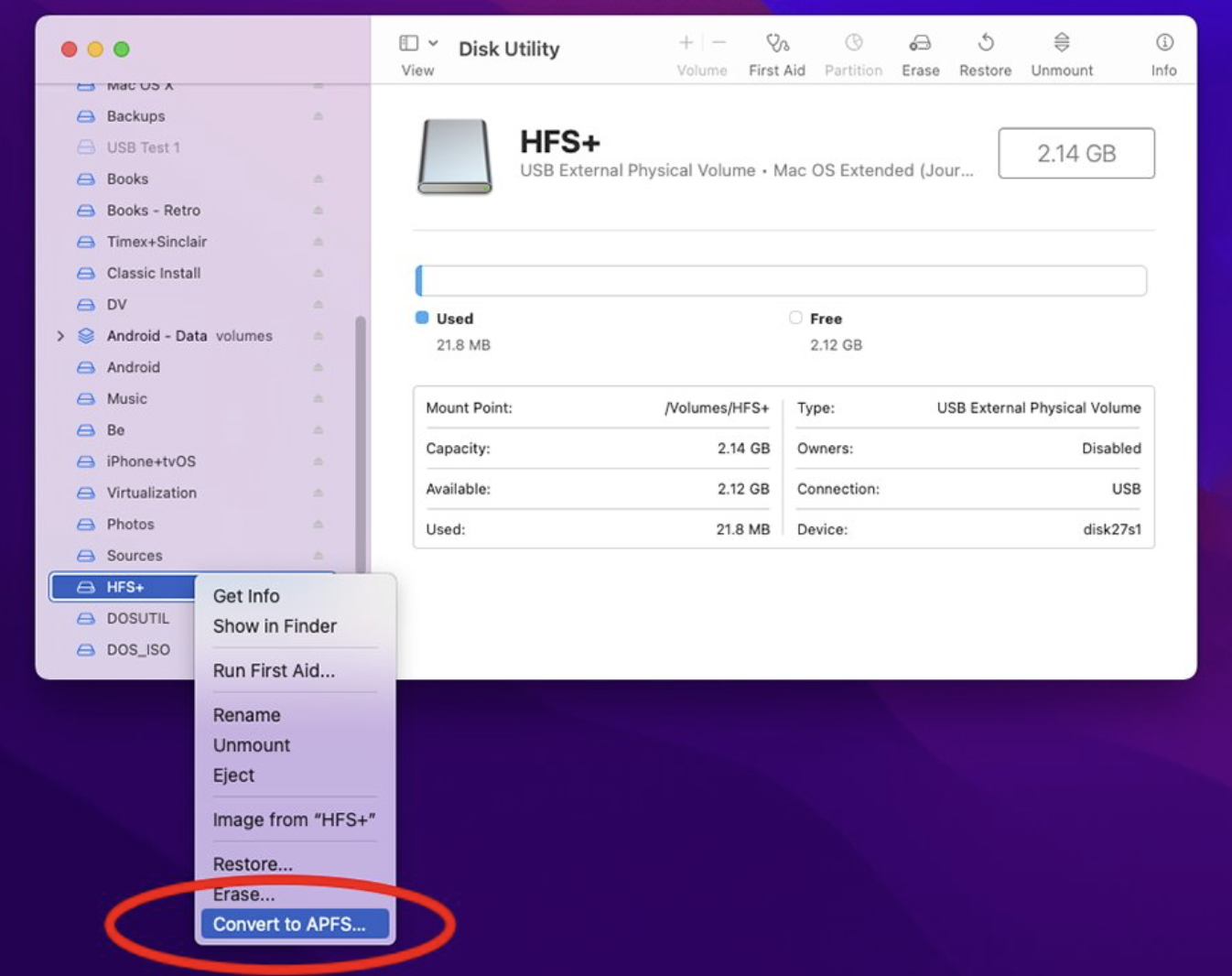
ジャーナリングの有効化
ジャーナリングは、ファイルシステム内でファイルやフォルダの情報、カタログの追加コピーを保持することを指します。データが失われた場合、ジャーナルに保存されている追加情報を使用して、ボリュームを修復し、ファイルを回復することができることがあります。
デバイスのパスワード保護
Disk Utilityを使用して、ストレージデバイスをパスワードで保護することができます。これにより、デバイス上のデータが暗号化され、パスワードで保護されます。
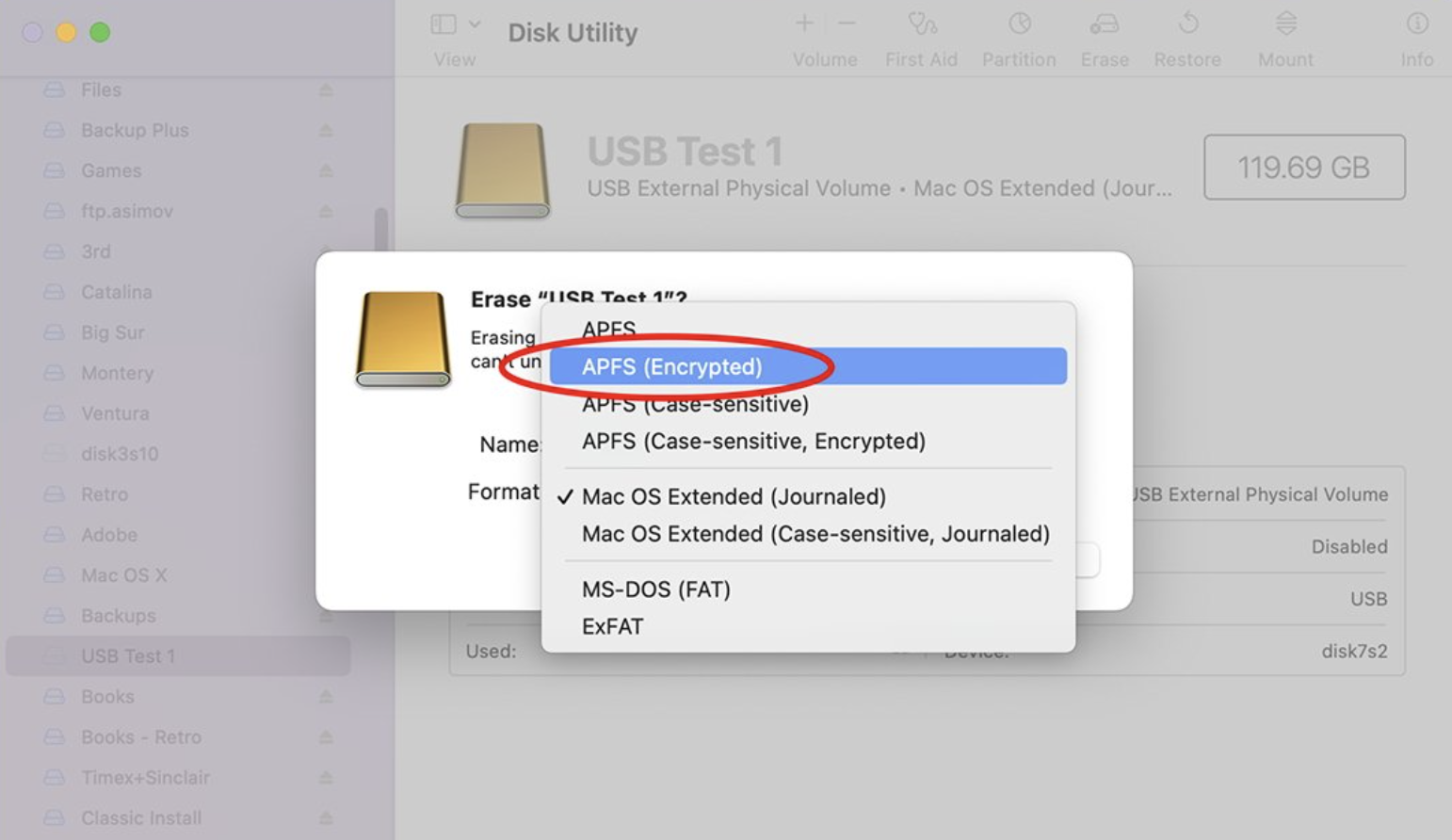
お使いのMacのブラウザ、最近重くありませんか? CleanMyMacなら、Macの不要なファイルやキャッシュをワンクリックで一括削除可能です!自動だから簡単にすぐMacの容量を増やせます!
- 【クリーンアップ機能】 あなたのMacにある不要なファイルを全て見つけ出し、ワンクリックで一括削除。 Macの空き容量の大幅な増加が見込めます。
- 【ウイルススキャン機能】 Mac全体をスキャンし、潜んでいるウイルスを削除。 【最適化・メンテナンス】 RAMの解放や、メンテナンススクリプトの実行、ログイン項目の管理、起動エージェント、 フリーズ状態のアプリの強制終了などの、様々な高速化ツールを利用可能。
- 【アンインストーラー機能】 Macの不要なアプリを、その関連ファイルごと完全に削除。
- 【大容量&古いファイル検索】 Macの空き容量を大きく消費している大容量ファイルや、 長期間使用されていないファイルを探し出し、任意で削除可能。 こちらから無料でお試ししていただけます。



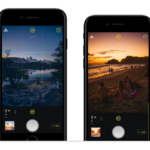


![気になるトピック[03-14-2013]](https://www.amw.jp/wp-content/plugins/wordpress-23-related-posts-plugin/static/thumbs/29.jpg)





